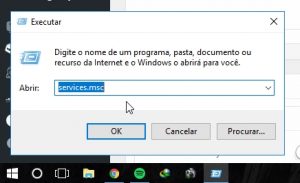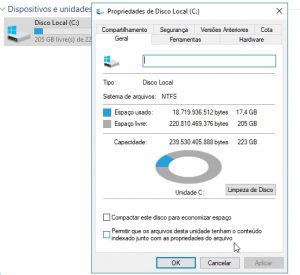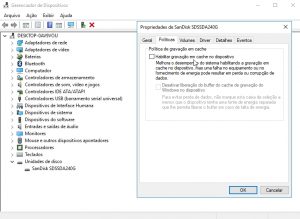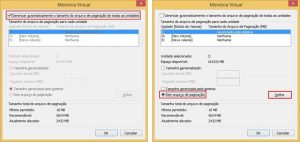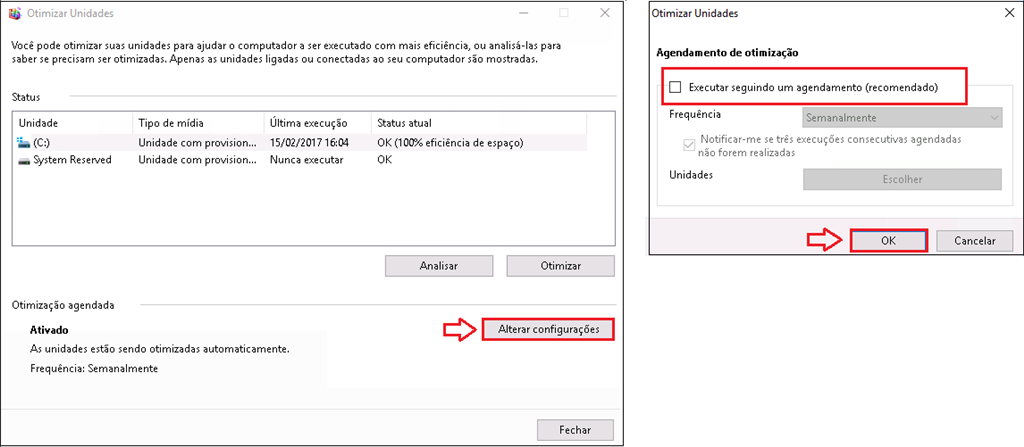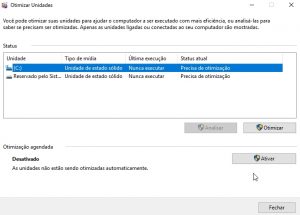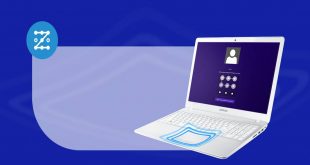Guia de otimização para o Notebook Samsung Expert com SSD
Índice:
Se você é ligado no mundo da tecnologia, provavelmente já deve ter ouvido falar sobre um SSD.
SSD nada mais é, do que uma tecnologia de armazenamento concorrente dos HDs convencionais, ele não possui
partes móveis e é construído em torno de um circuito integrado semicondutor, o qual é responsável pelo armazenamento, diferentemente dos sistemas magnéticos (como os HDs).
Aqui vai, alguns motivos para trocar o HD do seu samsung expert para um SSD.
- Realiza leituras e gravações de forma mais rápida, com dispositivos apresentando 250 MB/s na gravação e 700 MB/s na leitura.
- Menor consumo de energia.
- Menor temperatura notória no notebook.
- Silencioso, não apresenta nenhum barulho comparado a um HD convencional.
- Maior durabilidade, e confiabilidade.
- Recomendável para jogos e programas, pois o carregamento é bem mais rápido.
Se você pretende instalar um SSD no seu notebook samsung expert, se liga nessa matéria:
Tutorial
Então, vamos ao que interessa…
Após instalar um SSD no seu Samsung Expert, você deverá seguir essas etapas, para evitar desgastes futuros em seu novo SSD.
Vá nos serviços, abra o CMD ou o comando e digite: Services.msc
E desative os seguintes processos:
Superfetch ( Agora se chama Sysman )
Windows Search
Após finalizar, desative também a indexação de conteúdos.
Vá em Meu Computador, clique em Propriedades no seu SSD e desmarque: Permitir que os arquivos desta unidade
tenham o conteúdo indexado junto com as propriedades do arquivo.
Desative também a gravação em cache do disco.
No gerenciador de dispositivos, clique com o botão direito do mouse sobre unidades de disco, e desmarque a opção:
Habilitar gravação em cache no dispositivo.
Habilite o TRIM
Abra o CMD do windows, e cole:
fsutil behavior query DisableDeleteNotify
Se aparecer: 0 então o TRIM está ativado, basta fechar o CMD.
Desative a hibernação do sistema.
Abra novamente o CMD, e cole:
powercfg -h off
Desative o arquivo de paginação.
Vá no painel de controle:
- Clique em Sistema
- Avançado > Em desempenho, clique em Configurações
- Em configurações, clique em > Avançado
- Em memória virtual clique em Alterar
- No campo “Memória Virtual”, desmarque a caixa “Gerenciar automaticamente o tamanho do arquivo de paginação de todas as unidades”;
Desative também a desfragmentação de disco
1. Pressione as teclas Windows+Q, digite e selecione Desfragmentar e Otimizar Unidade;
2. Clique em Alterar configurações > desative a opção Executar seguindo um agendamento (recomendado) > Ok.
Certifique-se que esteja a opção ”Nunca executar” exibido na categoria última execução.
 OArthur.com Dicas para Instagram, celulares Android, iPhone e Web
OArthur.com Dicas para Instagram, celulares Android, iPhone e Web